ChatGPTを使うためには、OpenAIのアカウント登録が必要になります。
今回は、OpenAIのアカウント登録を行っていきたいと思います!
GoogleアカウントやMicrosoftアカウントを使って登録することもできますので、最後まで見ていってください。
OpenAIのサイトにアクセスする
OpenAIのアカウントを作成するためには、まずOpenAIのサイトにアクセスする必要があります。
ネットで「ChatGPT」と検索しても出てきます。

下記の画面から「Try ChatGPT」を押して進みます。
次に「Sign up」からアカウント作成画面に進みます。
1度アカウントを登録したら、2回目以降は「Log in」からアカウントに入れますよ。
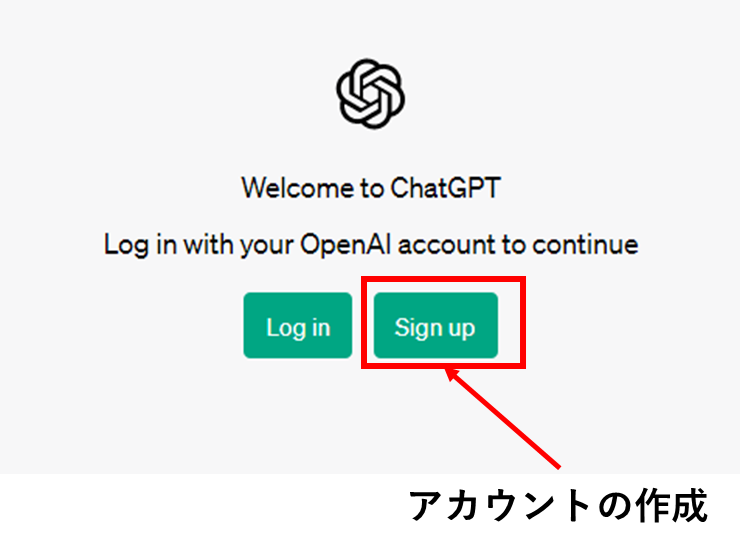
アカウントの作り方は3種類あります。
自分の持っているアカウントの種類によって使い分けましょう。
ちなみにGoogleアカウントでアカウント作成すると簡単にできるのでオススメです。
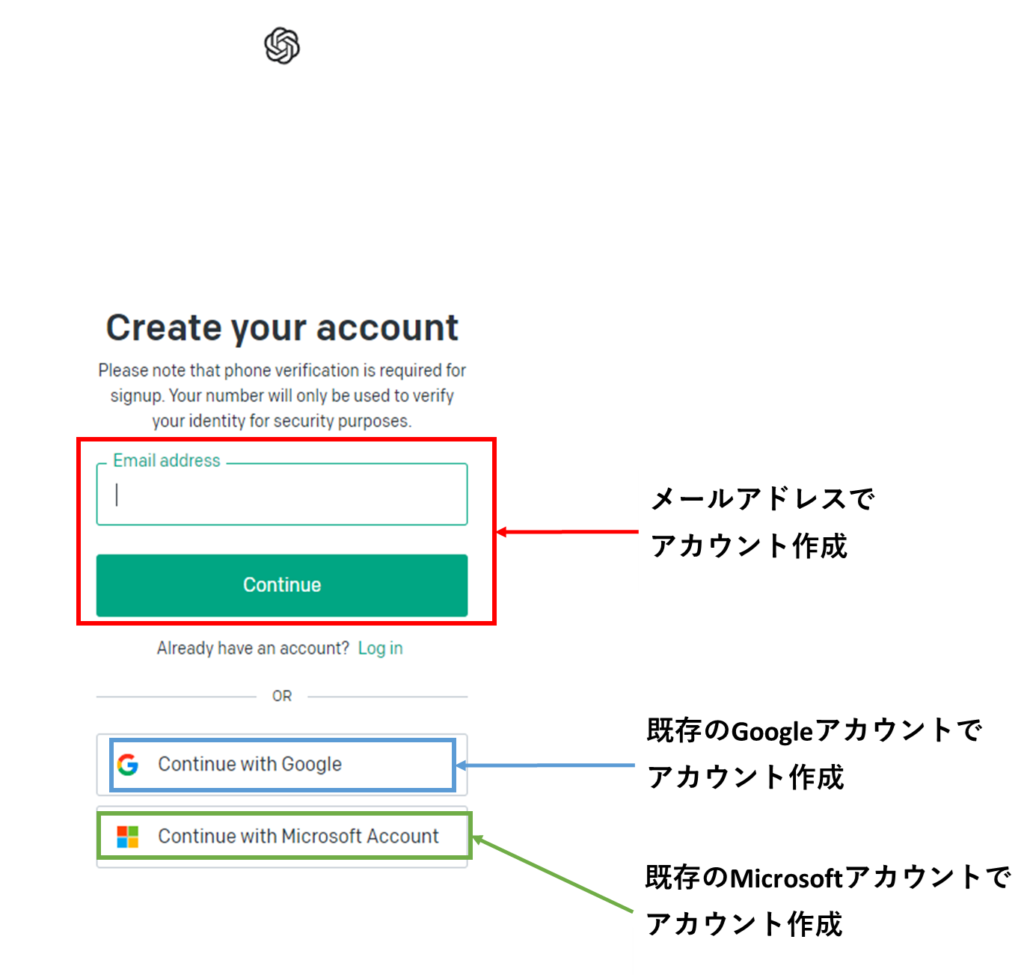
今回はメールアドレスによるアカウント作成方法をお伝えします。
メールアドレスを使ってアカウント作成
メールアドレスでアカウントを作成する場合、以下の画面で
メールアドレスを入力して「Continue」を押します。
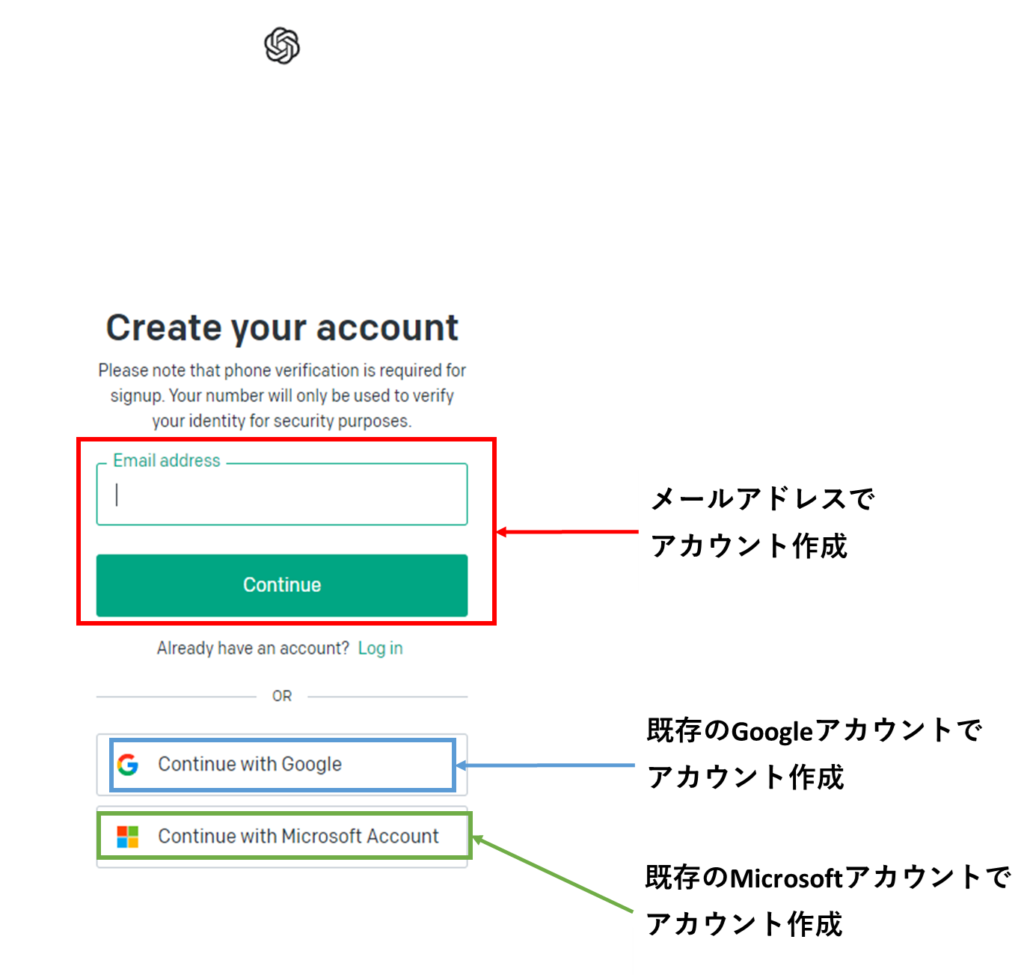
パスワードを設定します。
8文字以上であれば、なんでも良いようです。
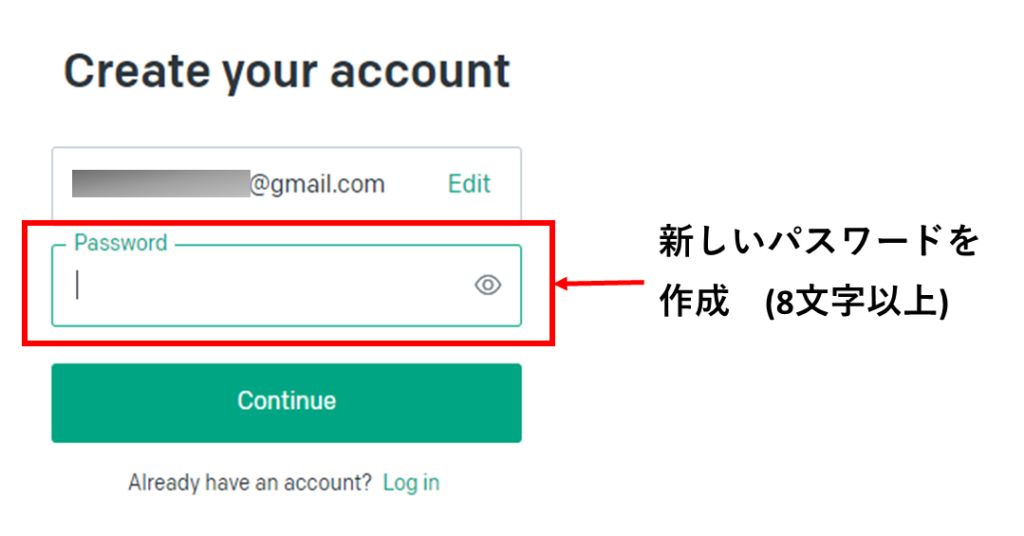
メールアドレス宛に確認メールが送信されます。
登録したメールアドレス宛に届いていないか確認しましょう。
届いていない場合は、
・メールアドレスが間違っていないか
・迷惑メールに入っていないか
を確認しましょう。
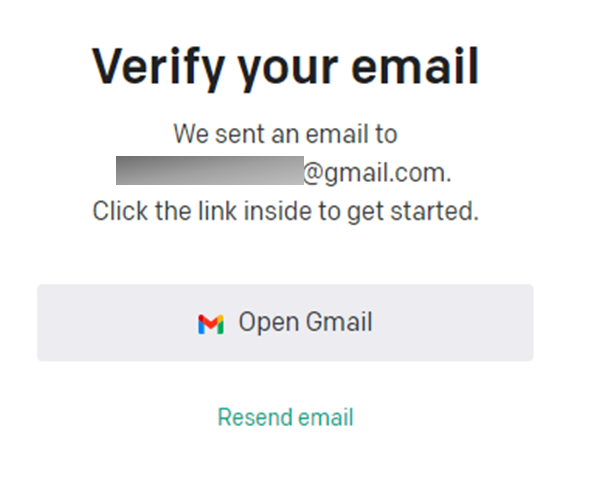
届いたメールの「Verify email address」を押します
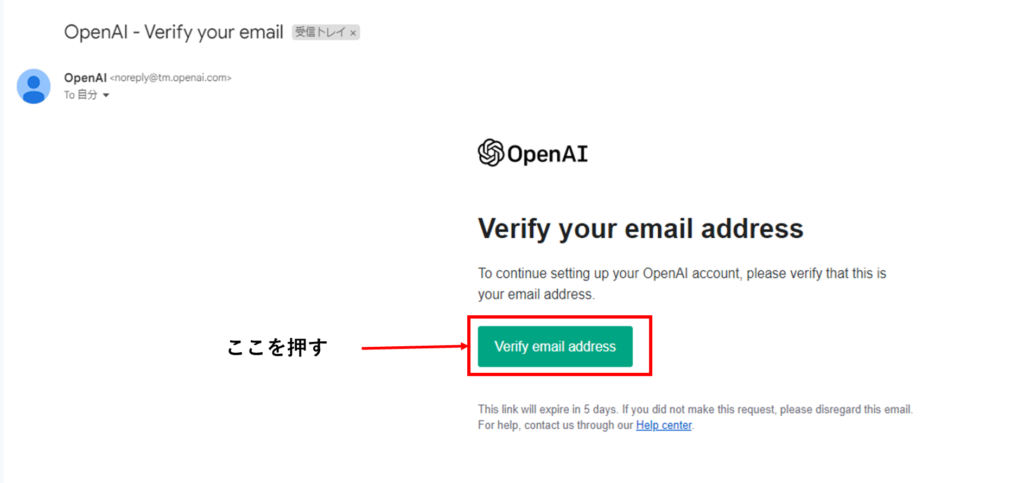
次の画面で、氏名・生年月日を入力し、「Continue」を押します。
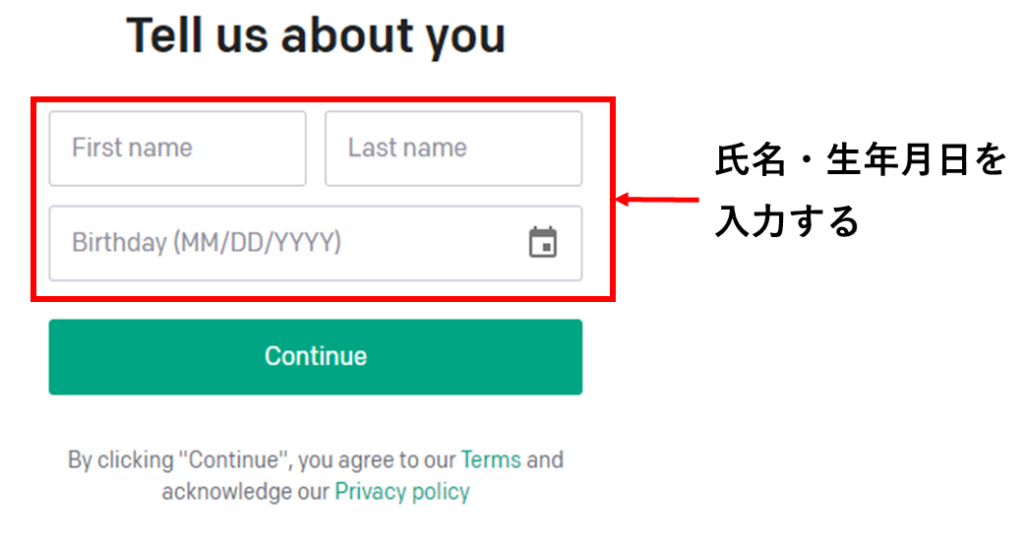
次に電話番号の確認です。
ショートメッセージが届く電話番号を入力し、「Send code」を押します。
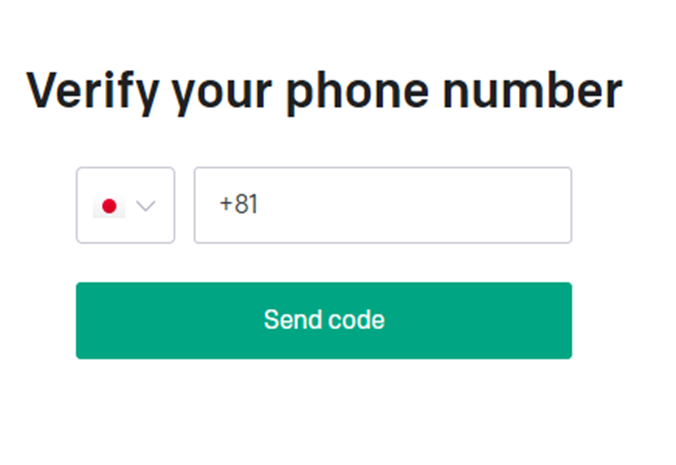
ショートメッセージでOpenAIから暗証番号が届くので、次の画面で入力します。
下記のようなメッセージで届きます。
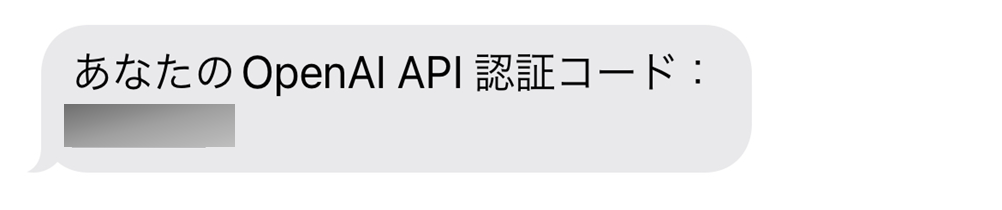
以上で登録は完了です!お疲れ様でした!
登録完了後は以下の画面が表示されていると思います。(自分はPLUSがついていますが、普通の方は無印のはずです。)
下の「Send a message…」からチャットを始めることができます!
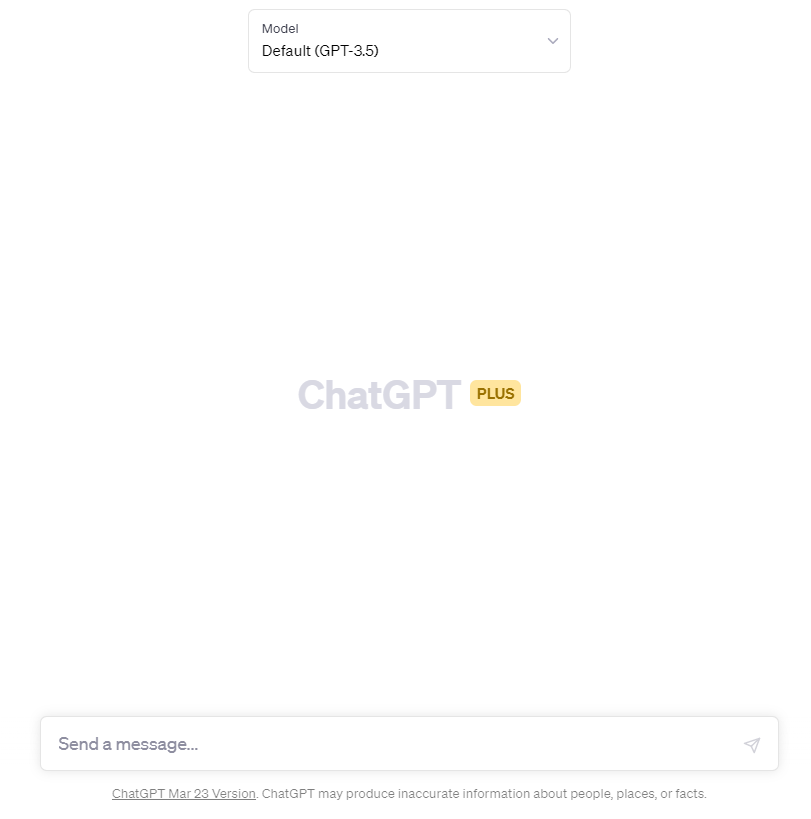
Chatの使い方
「New Chat」を押して「Send a message…」からメッセージを送信すれば、ChatGPTから返事が返ってきます。
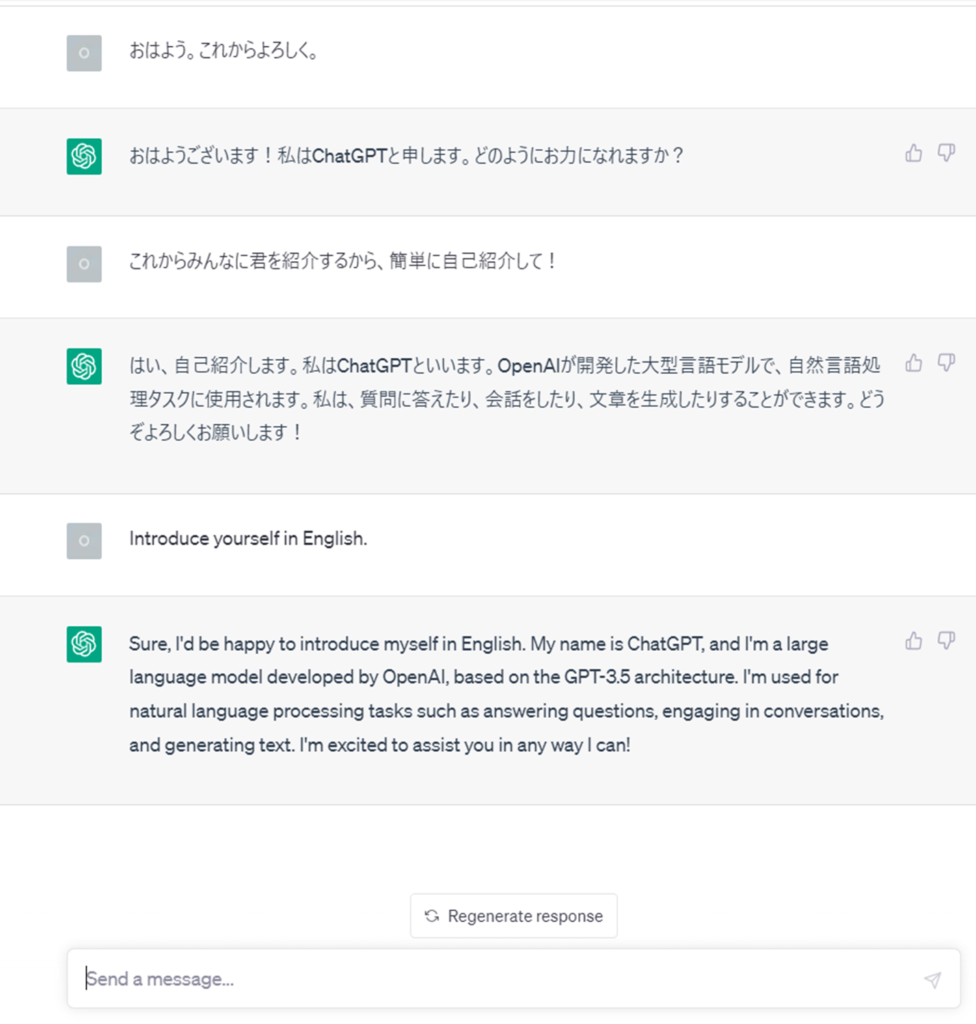
アカウントを作成したあとは、複数のChatを作ることができます。
作ったChatは消えないので、残しておくか、不要ならゴミ箱ボタンから削除できます。
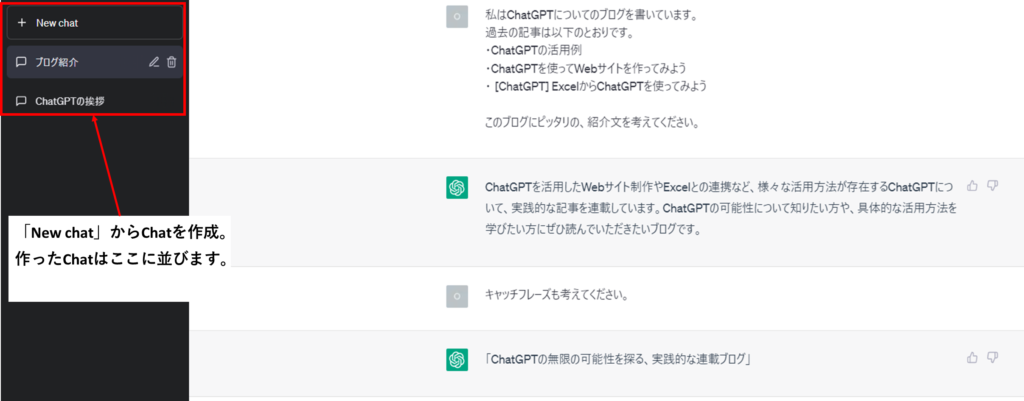
また、同じアカウントにアクセスすればChatの内容を異なるPC、スマホから見たり、更新することも可能です。便利ですね~。
まとめ
今回はメールアドレスを使ったアカウント作成方法をまとめました!
簡単にできるのでぜひ使ってみてください!
異なる画面に移動するなどあれば、コメントで教えてもらえると助かります。
ではまた~!

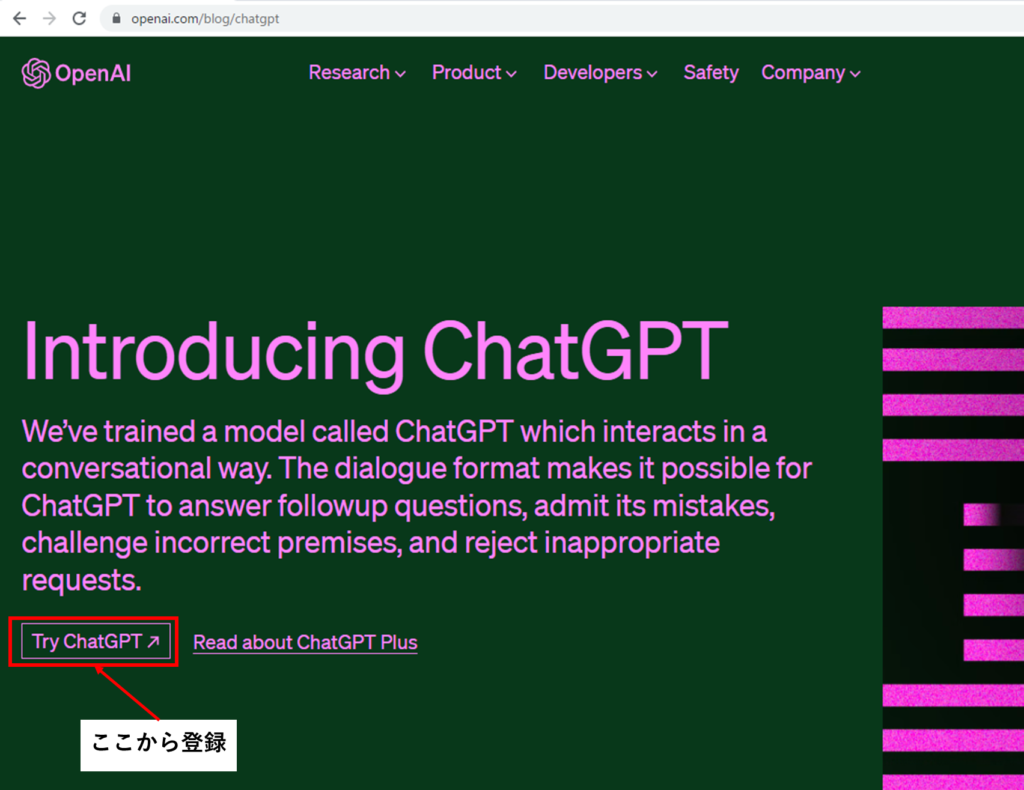


コメント